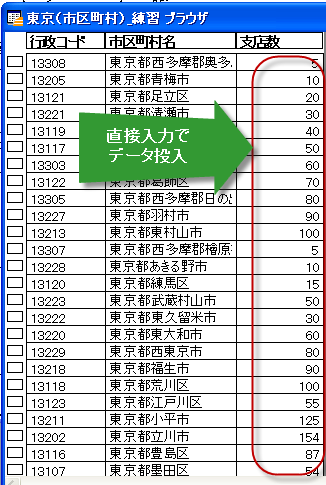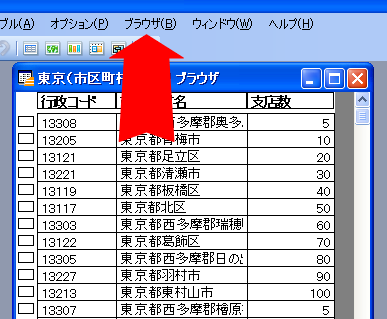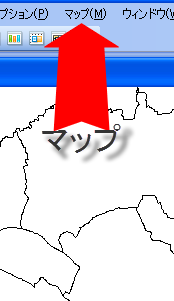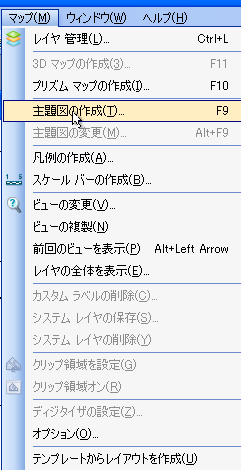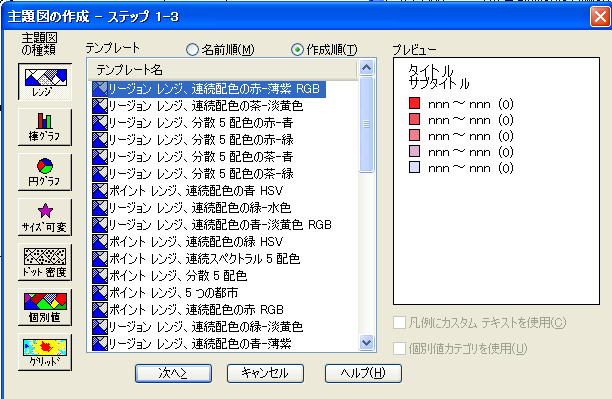「Mapinfo:主題図を作る」の版間の差分
ナビゲーションに移動
検索に移動
imported>Webmaster |
imported>Webmaster |
||
| 9行目: | 9行目: | ||
*以下に適当な「支店数」なんてデータを入れたTABファイルを用意します | *以下に適当な「支店数」なんてデータを入れたTABファイルを用意します | ||
*別に支店数じゃ無くても良いのですが、市区町村とそれに連動している適当な数字データが入っているTABファイルを用意するといった方がわかりやすいですかね | *別に支店数じゃ無くても良いのですが、市区町村とそれに連動している適当な数字データが入っているTABファイルを用意するといった方がわかりやすいですかね | ||
| − | [[ファイル:2011-10-29 15-57-38.png| | + | [[ファイル:2011-10-29 15-57-38.png|200PX]]<BR> |
---- | ---- | ||
*Mapinfoで読み込んでからマップウィンドウを表示されます。 | *Mapinfoで読み込んでからマップウィンドウを表示されます。 | ||
| 15行目: | 15行目: | ||
*メイン画面の地図の絵が出ているウィンドウをクリックするとメニューバーが('''マップ''')になり、Excel見たいな一覧表をクリックするとメニューバーが('''ブラウザ''')になります | *メイン画面の地図の絵が出ているウィンドウをクリックするとメニューバーが('''マップ''')になり、Excel見たいな一覧表をクリックするとメニューバーが('''ブラウザ''')になります | ||
*そして、このメニューバーの('''マップ''')('''ブラウザ''')各々のメニュー内容が異なるのです | *そして、このメニューバーの('''マップ''')('''ブラウザ''')各々のメニュー内容が異なるのです | ||
| − | [[ファイル:2011-10-29 20-35-25.png| | + | [[ファイル:2011-10-29 20-35-25.png|200PX]]<BR> |
| − | [[ファイル:2011-10-29 20-35-44.png| | + | [[ファイル:2011-10-29 20-35-44.png|200PX]]<BR> |
---- | ---- | ||
*メニューバーを('''マップ''')にして、メニューを開きます | *メニューバーを('''マップ''')にして、メニューを開きます | ||
*上の方にある「主題図の作成(F9)」を選択してみましょう | *上の方にある「主題図の作成(F9)」を選択してみましょう | ||
| − | [[ファイル:2011-11-26 8-35-36.png| | + | [[ファイル:2011-11-26 8-35-36.png|200PX]]<BR> |
*以下のように「主題図の作成-ステップ1-3」と表示されて、主題図の種類が7種類ほど表示されます | *以下のように「主題図の作成-ステップ1-3」と表示されて、主題図の種類が7種類ほど表示されます | ||
*これをうまく使うことによってきれいな主題図を作るわけです(゜_゜;) | *これをうまく使うことによってきれいな主題図を作るわけです(゜_゜;) | ||
| − | [[ファイル:2011-11-26 8-36-47.png| | + | [[ファイル:2011-11-26 8-36-47.png|200PX]]<BR> |
* | * | ||
2011年11月26日 (土) 08:49時点における版
主題図を作る前に
- さて、主題図はある意味芸術と同じです。どんなデータをどのように見せたいのか?で取得するデータやオブジェクトをどのように用意するかが決まりますので、完成形のイメージがないと作れなくなります
- あなたが見せたい(解析したい)データは、県単位に比較すれば良いのか?市区町村単位で比較するのか?番地(住所)で比較するのか?メッシュで比較するのか?
- また、入手しているデータは見せたい単位に分割や統合可能なのか?
- などなど「地図で見せる」といってもいろいろな見せ方があるので、何をしたいのかはっきり目的を決めましょう
簡単な主題図の表示方法
- Mapinfo:ファイルについてのお勉強で手入力で作りましたTABファイルの主題図を作りましょう
- 以下に適当な「支店数」なんてデータを入れたTABファイルを用意します
- 別に支店数じゃ無くても良いのですが、市区町村とそれに連動している適当な数字データが入っているTABファイルを用意するといった方がわかりやすいですかね
- Mapinfoで読み込んでからマップウィンドウを表示されます。
- ブラウザウインドウではブラウザ、マップウィンドウではマップと表示される箇所がありますので、マップメニューを選択します
- メイン画面の地図の絵が出ているウィンドウをクリックするとメニューバーが(マップ)になり、Excel見たいな一覧表をクリックするとメニューバーが(ブラウザ)になります
- そして、このメニューバーの(マップ)(ブラウザ)各々のメニュー内容が異なるのです
- メニューバーを(マップ)にして、メニューを開きます
- 上の方にある「主題図の作成(F9)」を選択してみましょう
- 以下のように「主題図の作成-ステップ1-3」と表示されて、主題図の種類が7種類ほど表示されます
- これをうまく使うことによってきれいな主題図を作るわけです(゜_゜;)